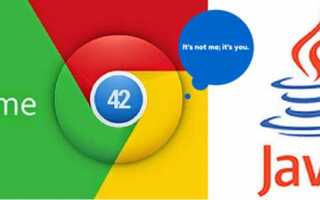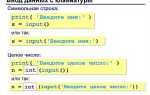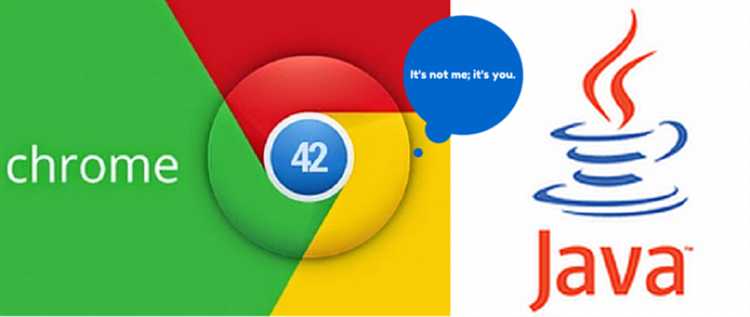
Браузер Google Chrome с версии 45 окончательно прекратил поддержку NPAPI – архитектуры, необходимой для запуска Java-апплетов. Это решение сделало невозможным использование Java через плагин в современных версиях Chrome. Тем не менее, существует несколько рабочих решений для запуска Java-приложений в обход ограничений.
Первый способ – использование альтернативного браузера, построенного на Chromium, но сохраняющего поддержку NPAPI. Например, Pale Moon или Internet Explorer 11 (для Windows). Эти браузеры позволяют запускать Java-апплеты без необходимости установки дополнительных расширений.
Второй подход – использование утилиты IE Tab, доступной в интернет-магазине Chrome. После установки расширения можно открыть страницу, требующую Java, через встроенный движок Internet Explorer прямо внутри вкладки Chrome. Для корректной работы потребуется установленная на компьютере Java Runtime Environment (JRE).
Важно учитывать, что Oracle официально прекратила поддержку Java-апплетов в браузерах, и большинство веб-сайтов перешли на более современные технологии. Если Java необходима для внутреннего корпоративного портала или специализированного ПО, предпочтительнее использовать настольные Java-приложения или виртуализированные среды.
Почему Java больше не поддерживается напрямую в Chrome
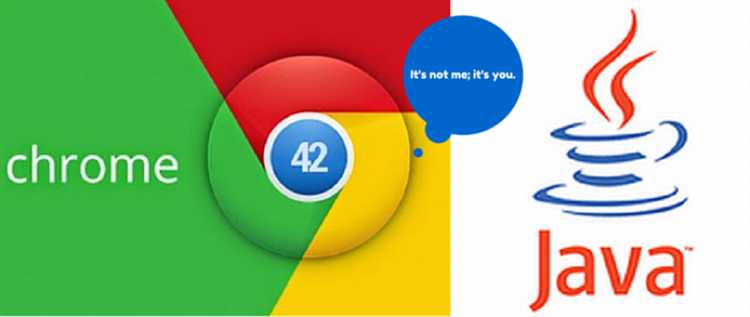
Начиная с версии 45, выпущенной в сентябре 2015 года, Google Chrome полностью прекратил поддержку NPAPI (Netscape Plugin Application Programming Interface) – технологии, на которой основывался плагин Java. Причиной стало наличие серьезных уязвимостей, нестабильность работы и значительное снижение производительности браузера при использовании NPAPI-плагинов.
NPAPI позволяла сторонним модулям взаимодействовать с веб-контентом, но архитектура плагина Java оставалась устаревшей и не соответствовала требованиям современных стандартов безопасности. По данным Oracle, Java Applets стали источником более 90% уязвимостей, эксплуатируемых через веб-браузеры в период с 2010 по 2014 год.
Chrome перешел на современный API под названием PPAPI (Pepper Plugin API), предназначенный в первую очередь для безопасной интеграции Flash и мультимедийных компонентов. Oracle отказалась от разработки Java-плагина под PPAPI, сосредоточившись на Java Web Start и JNLP-приложениях, которые работают вне браузера.
Для запуска Java-контента в вебе теперь требуется использовать специализированные решения, такие как запуск через старые версии браузеров, применение Java Web Start или использование корпоративных сред, где обеспечен контролируемый доступ к необходимым компонентам Java.
Альтернативные способы запуска Java-апплетов в Chrome

Современные версии Chrome не поддерживают NPAPI, на котором основаны Java-апплеты. Однако существуют рабочие обходные пути для запуска таких апплетов без смены браузера.
-
Использование эмуляторов Java:
- CheerpJ Applet Runner – расширение для Chrome, преобразующее Java-апплеты в WebAssembly. Установите из Chrome Web Store, затем откройте страницу с апплетом и активируйте расширение. Поддерживает большинство старых приложений без необходимости установки JRE.
-
Запуск через специальное ПО:
- Java Web Start (JWS) – работает с .jnlp-файлами. Скачайте файл, откройте через JDK или альтернативу вроде OpenWebStart. Апплет запускается вне браузера, но с тем же функционалом.
- OpenWebStart – замена JWS с поддержкой современных JDK. Установите, настройте путь к JDK и запустите .jnlp-файл. Совместимость выше, чем у устаревших решений.
-
Установка старых версий браузеров:
- Internet Explorer 11 или Firefox ESR до версии 51 всё ещё поддерживают NPAPI. Используйте их в изолированной виртуальной машине для безопасности. Это решение не рекомендуется для повседневного серфинга, но может быть полезно для старых корпоративных систем.
-
Виртуализация:
- Установите VirtualBox и настройте виртуальную машину с Windows XP/7 и старой версией браузера. Такой подход обеспечивает совместимость без риска для основной системы.
Выбор метода зависит от типа апплета, требований безопасности и допустимых компромиссов по удобству использования.
Установка стороннего расширения для запуска Java
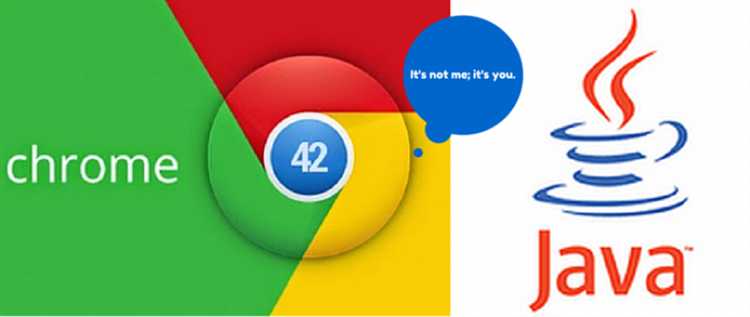
Для установки откройте Chrome Web Store, найдите расширение IE Tab и нажмите «Установить». После добавления иконка расширения появится в панели инструментов.
При первом запуске IE Tab запросит установку вспомогательного модуля ietabhelper.exe. Без него интеграция с Internet Explorer невозможна. Скачайте исполняемый файл только с официального сайта www.ietab.net, проверьте цифровую подпись перед установкой.
После установки помощника, перезапустите Chrome и щёлкните по иконке IE Tab. В открывшейся вкладке введите URL-адрес страницы с Java-апплетом. Контент будет загружен в среде IE, что позволяет обойти ограничения Chrome.
Убедитесь, что на компьютере установлена последняя версия Java Runtime Environment (JRE). Без актуального JRE запуск апплетов невозможен, даже через IE Tab.
IE Tab – платное расширение. Бесплатная версия имеет ограничения. Для регулярного использования потребуется лицензия, приобретаемая напрямую у разработчика.
Настройка Java Web Start для открытия .jnlp-файлов
Для корректной работы .jnlp-файлов требуется установленная версия Java, поддерживающая Java Web Start. Oracle прекратил поддержку Java Web Start с Java 11, поэтому необходимо использовать Java 8 или альтернативу, такую как OpenWebStart.
Скачайте и установите OpenWebStart с официального сайта: https://openwebstart.com. Убедитесь, что программа установлена в систему, и что переменная окружения PATH включает путь к директории установки.
После установки откройте OpenWebStart Settings. Во вкладке «JVM Manager» добавьте путь к JDK 8, если он не определён автоматически. Перейдите в «File Associations» и убедитесь, что тип файлов .jnlp связан с OpenWebStart.
В Windows кликните правой кнопкой мыши на .jnlp-файл, выберите «Открыть с помощью» → «Выбрать другое приложение» → «Другие приложения» → «Обзор» и укажите путь к openwebstart.jar или ярлык OpenWebStart.
Для проверки работы дважды щёлкните .jnlp-файл. Если OpenWebStart запускается и начинает загрузку приложения, настройка выполнена корректно.
Если Chrome загружает .jnlp-файл вместо автоматического открытия, перейдите в настройки загрузок и включите опцию «Всегда открывать файлы этого типа». Если она недоступна, откройте файл вручную, как описано выше.
Как разрешить запуск Java-приложений через локальный сервер
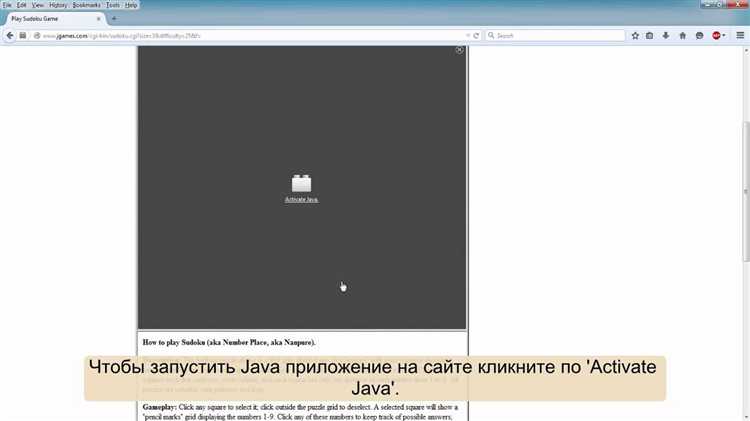
Современные браузеры, включая Chrome, не поддерживают Java-апплеты напрямую. Чтобы запустить Java-приложение через локальный сервер, необходимо использовать промежуточное решение, например, Java Web Start или сторонние локальные серверы с проксированием.
Для запуска Java-приложения выполните следующие шаги:
- Убедитесь, что установлена последняя версия Java SE с поддержкой Java Web Start (например, OpenWebStart).
- Скачайте файл JNLP-приложения и разместите его в директории локального сервера, например, в каталоге
/var/www/htmlилиhtdocs(в зависимости от сервера). - Настройте локальный сервер (Apache, Nginx или встроенный Python-сервер) для корректной раздачи MIME-типа
application/x-java-jnlp-file.
Пример настройки MIME-типа для Apache:
AddType application/x-java-jnlp-file .jnlp
После настройки сервера откройте в браузере ссылку на JNLP-файл, например:
http://localhost/app/myapp.jnlp
Операционная система должна автоматически вызвать OpenWebStart для загрузки и выполнения Java-приложения. Если это не происходит, проверьте ассоциацию расширения .jnlp в системе и наличие политики безопасности Java, разрешающей доступ к localhost.
Для разрешения доступа добавьте http://localhost в список доверенных сайтов в файле deployment.properties:
deployment.security.trusted.site.1=http\://localhost
Путь к файлу зависит от ОС. На Windows он обычно находится в:
C:\Users\<ваш_пользователь>\AppData\LocalLow\Sun\Java\Deployment\deployment.properties
Перезапустите OpenWebStart после внесения изменений. Если приложение использует нестандартные порты, убедитесь, что брандмауэр не блокирует соединения.
Обеспечение безопасности при использовании Java в браузере
Использование Java в браузере требует особого внимания к безопасности, поскольку уязвимости в Java-апплетах могут стать точкой входа для вредоносных программ. Чтобы минимизировать риски, рекомендуется соблюдать несколько ключевых принципов безопасности.
1. Отключение Java в браузере, если она не требуется. Большинство современных веб-приложений используют JavaScript, а не Java, для динамического контента. Отключение Java в настройках браузера снижает риск использования уязвимостей, которые могут быть обнаружены в Java-апплетах.
2. Использование актуальных версий Java. Устаревшие версии Java содержат уязвимости, которые могут быть использованы для атак. Рекомендуется всегда обновлять Java до последней версии, а также проверять настройки автоматического обновления для получения исправлений безопасности без задержек.
3. Использование песочницы (sandbox) для Java-апплетов. Современные версии Java предлагают механизм песочницы, который ограничивает доступ приложений к файловой системе и системным ресурсам. Это уменьшает риски, если вредоносное ПО попытается использовать уязвимость Java.
4. Активировать уведомления о безопасности. Включение функции уведомлений о безопасности поможет быстро реагировать на потенциальные угрозы. Java предупреждает пользователя о попытке выполнения небезопасных операций или запуске неподтвержденных апплетов.
5. Настройки безопасности Java в панели управления. В настройках безопасности Java можно настроить уровень доступа для апплетов, блокировать нежелательные или подозрительные источники и позволить выполнение только проверенных приложений. Установка самого высокого уровня безопасности поможет избежать выполнения вредоносных программ.
6. Проверка цифровых подписей. Прежде чем запускать приложение, проверьте его цифровую подпись. Если приложение не имеет подписанного сертификата или подпись не доверенная, лучше отказаться от его запуска. Это минимизирует риски получения вредоносных программ.
7. Использование ограничений для веб-страниц с Java. Включение опции «Блокировать все апплеты Java» на уровнях безопасности поможет обеспечить дополнительный барьер против выполнения подозрительных приложений. Снижение уровня риска начинается с контроля за тем, что именно запускается в браузере.
Проверка работоспособности Java через тестовую страницу
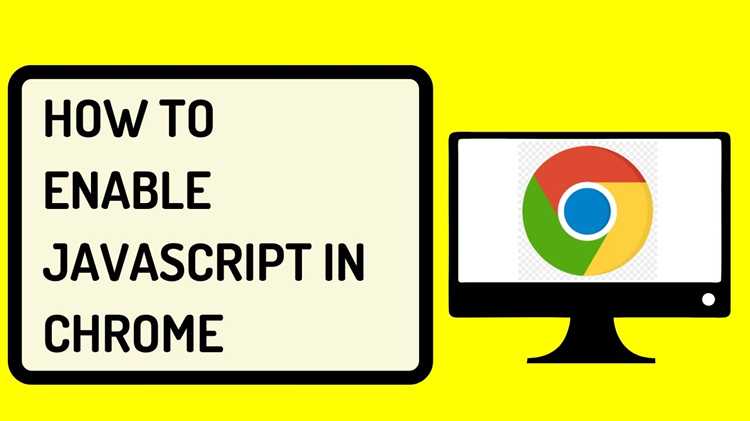
Для того чтобы убедиться в корректной работе Java в браузере Chrome, можно использовать тестовую страницу, предоставляемую официальными разработчиками Java. Эта страница позволяет проверить, поддерживается ли Java в вашем браузере и правильно ли настроены все необходимые компоненты.
Перейдите по следующему адресу: https://www.java.com/verify. На странице будет предложено выполнить проверку установленных на вашем устройстве компонентов Java. В случае успешной проверки появится сообщение о том, что Java работает корректно. В случае ошибок браузер предложит пути их устранения.
Что важно учитывать:
- На компьютере должна быть установлена актуальная версия Java.
- В некоторых случаях браузер может блокировать работу Java через настройки безопасности. Проверьте их перед тестированием.
- После установки или обновления Java потребуется перезагрузить браузер для применения изменений.
Если тест не прошел, убедитесь, что у вас установлена последняя версия Java и активированы все необходимые плагины и разрешения в браузере. Также проверьте, не отключен ли в настройках Chrome JavaScript, что может привести к некорректному отображению теста.
Дополнительная рекомендация: В случае использования версии Java, не поддерживающей запуск в браузере, установите расширение или используйте альтернативные способы работы с Java-приложениями через отдельные приложения или среды выполнения.
Решение распространённых ошибок при запуске Java в Chrome
При попытке использовать Java в браузере Chrome пользователи могут столкнуться с рядом ошибок. Вот основные из них и способы их решения.
- Ошибка: «Java не установлена»
Если при загрузке страницы появляется сообщение о том, что Java не установлена, убедитесь, что у вас установлена последняя версия Java. Для этого перейдите на официальный сайт Oracle и скачайте актуальную версию. После установки перезагрузите браузер. - Ошибка: «Недоступна поддержка NPAPI»
С 2015 года браузер Chrome прекратил поддержку NPAPI, необходимую для работы Java. Решение – использовать альтернативный браузер, который поддерживает NPAPI (например, Mozilla Firefox), или воспользоваться встроенной функцией Java Web Start для запуска приложений Java вне браузера. - Ошибка: «Сценарий Java не может быть выполнен»
Если Java-аппликация не запускается из-за ошибки выполнения, проверьте настройки безопасности. Перейдите в настройки Java, откройте вкладку «Безопасность» и установите уровень безопасности на «Средний» или «Низкий». Также убедитесь, что URL сайта добавлен в список доверенных сайтов. - Ошибка: «Соединение с сервером не установлено»
Эта ошибка может возникнуть, если проблема с доступом к сетевым ресурсам или серверу Java. Проверьте настройки прокси-сервера, фаервола и антивируса, которые могут блокировать соединение. Убедитесь, что порты, необходимые для работы Java, не закрыты. - Ошибка: «Не удаётся запустить приложение Java в браузере»
Для устранения проблемы проверьте, активирован ли Java в браузере через параметры расширений. Откройте chrome://extensions и убедитесь, что соответствующие расширения Java включены. Также проверьте настройки Java на компьютере: выберите вкладку «Настройки» в панели управления Java и активируйте нужные параметры для работы с браузером.
Если проблемы не решаются с помощью предложенных методов, рекомендуется обратиться к разработчикам Java-приложения или сменить браузер на тот, который поддерживает необходимые плагины.
Вопрос-ответ:
Можно ли использовать Java в браузере Chrome?
Современные версии браузера Chrome больше не поддерживают выполнение Java-апплетов напрямую, так как Chrome отказался от поддержки NPAPI-плагинов, необходимых для работы Java. Однако для работы с Java-приложениями можно использовать сторонние решения, такие как виртуальная машина Java или веб-приложения на основе Java, которые не требуют NPAPI.
Как включить поддержку Java в Chrome, если плагин больше не поддерживается?
Для включения работы Java в браузере Chrome, вам нужно установить специальные расширения или использовать старые версии браузера, которые поддерживают NPAPI. Однако это может привести к рискам безопасности. Поэтому лучше рассматривать другие способы, такие как использование Java Web Start, которая позволяет запускать приложения через ссылку на сервер, без необходимости в плагинах браузера.
Что делать, если мне нужно запустить Java-программу в браузере Chrome?
Если ваша цель — использовать Java-программу в браузере, вам стоит рассмотреть вариант с Java Web Start или обновление вашей системы для использования Java без браузерных плагинов. Также можно проверить, поддерживает ли ваше приложение более современные технологии, такие как JavaScript или HTML5, которые работают в современных браузерах, включая Chrome.
Почему Chrome больше не поддерживает Java, и что это значит для пользователей?
Google отказался от поддержки NPAPI плагинов в Chrome по причинам безопасности и стабильности. Эти плагины были уязвимы для различных атак, что сделало их использование небезопасным. Для пользователей это означает, что Java-программы, использующие старые технологии, не смогут работать в новых версиях браузера без дополнительных решений. Взамен Chrome и другие браузеры поддерживают более безопасные и современные технологии для работы с веб-приложениями.